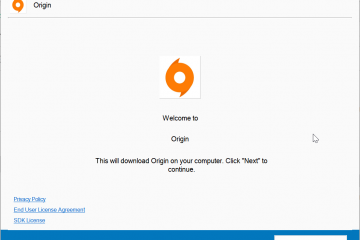Connecter un périphérique VGA à un écran HDMI peut prêter à confusion car ils utilisent différents types de signaux. VGA envoie uniquement de la vidéo analogique, tandis que HDMI transmet l’audio et la vidéo numériques. Pour les faire fonctionner ensemble, vous avez besoin d’un adaptateur ou d’un convertisseur VGA vers HDMI.
Ce guide vous montre comment connecter un ordinateur, un ordinateur portable ou un autre appareil VGA à un téléviseur ou un moniteur HDMI, étape par étape. Vous trouverez également une comparaison des types d’adaptateurs, des conseils de dépannage et des conseils pratiques pour obtenir une sortie claire et stable.
Comprendre la compatibilité VGA et HDMI
VGA (Video Graphics Array) est une interface analogique plus ancienne qui transmet uniquement des signaux vidéo. HDMI (High Definition Multimedia Interface) est une norme numérique plus récente qui transporte à la fois l’audio et la vidéo dans un seul câble. Étant donné que les signaux analogiques et numériques ne sont pas directement compatibles, leur connexion nécessite un processus de conversion géré par un adaptateur ou un convertisseur.

Sans cette conversion, un simple câble VGA vers HDMI ne fonctionnera pas. L’adaptateur transforme la sortie analogique VGA en un format numérique HDMI que les téléviseurs et moniteurs modernes peuvent reconnaître. Ainsi, dans les pages suivantes, vous verrez comment connecter VGA à HDMI.
Comparaison des types d’adaptateurs VGA vers HDMI
Il existe plusieurs types d’adaptateurs VGA vers HDMI disponibles, et chacun diffère en termes de besoins en énergie, de capacité audio et de résolution prise en charge. Voici une comparaison rapide des options les plus courantes et quand les utiliser.
Adaptateur VGA vers HDMI de base : Il s’agit de l’option la plus simple et ne nécessite aucune source d’alimentation externe. Il transfère uniquement les signaux vidéo, il ne prend pas en charge l’audio. La plupart des modèles prennent en charge des résolutions allant jusqu’à 1080p, ce qui les rend idéaux pour les connexions vidéo de base telles que la connexion d’un PC à un moniteur ou un projecteur acceptant l’entrée HDMI.
Adaptateur VGA vers HDMI compatible audio : cette version est alimentée à partir d’un port USB ou de l’appareil connecté et inclut la prise en charge audio via une prise d’entrée de 3,5 mm. Il prend également en charge une résolution allant jusqu’à 1080p. Ce type est idéal lorsque vous avez besoin d’une sortie vidéo et audio d’un ordinateur ou d’un ordinateur portable plus ancien vers un écran ou un téléviseur HDMI moderne.
Convertisseur VGA vers HDMI alimenté : ces adaptateurs sont livrés avec une source d’alimentation externe (USB ou AC) et prennent en charge à la fois la vidéo et l’audio. Ils peuvent produire des résolutions allant jusqu’à 4K, offrant ainsi la meilleure qualité d’image. Cette option est idéale pour connecter des moniteurs, des téléviseurs ou des projecteurs haute résolution qui nécessitent une conversion de signal forte et stable.
En résumé, choisissez un adaptateur de base pour des configurations rapides uniquement vidéo, un adaptateur compatible audio pour combiner son et vidéo, ou un convertisseur alimenté pour des performances optimales et une compatibilité 4K.
Pourquoi c’est important : Choisir le bon adaptateur VGA vers HDMI garantit une fluidité optimale. conversion du signal, des images plus nettes et des performances fiables sans scintillement ni décalage.
Étape 1 : Choisissez un adaptateur compatible
Identifiez si vous avez besoin de vidéo uniquement ou de vidéo et d’audio. Si vous connectez un PC à un téléviseur, choisissez un adaptateur avec entrée audio pour pouvoir transférer le son avec l’écran. Assurez-vous que l’adaptateur prend en charge la résolution de votre écran : 1080p ou 4K pour la plupart des écrans modernes.

Étape 2 : Connectez le câble VGA à l’adaptateur
Éteignez votre ordinateur et l’écran HDMI avant de vous connecter. Insérez une extrémité du câble VGA dans le port VGA de votre ordinateur et l’autre dans l’entrée VGA de l’adaptateur. Si votre adaptateur VGA vers HDMI comprend un port audio, connectez-le à la prise casque de votre PC avec un câble de 3,5 mm.


Étape 3 : Connectez l’adaptateur à l’écran HDMI
Branchez une extrémité d’un câble HDMI dans la sortie HDMI de l’adaptateur et l’autre dans l’entrée HDMI de votre téléviseur ou moniteur. Si votre convertisseur ou adaptateur VGA vers HDMI a besoin d’alimentation, connectez son câble d’alimentation USB à votre ordinateur ou à un adaptateur mural. Ensuite, allumez les deux appareils.


Étape 4 : configurer les paramètres d’affichage sous Windows
Une fois les deux appareils allumés, cliquez avec le bouton droit n’importe où sur votre bureau et sélectionnez Paramètres d’affichage. Sous Affichages multiples, choisissez entre Dupliquer (même écran sur les deux) ou étendre (espace de travail supplémentaire). Ajustez la résolution en fonction de votre écran HDMI pour éviter toute distorsion ou bordures noires.
S’il n’y a pas d’image, vérifiez que la source d’entrée HDMI de votre téléviseur ou moniteur correspond au port utilisé. Vérifiez à nouveau que tous les câbles sont fermement connectés et que la source d’alimentation de l’adaptateur est active.
Conseils pour obtenir les meilleures performances VGA vers HDMI
Utilisez des câbles VGA courts et de haute qualité pour réduire la dégradation du signal. Gardez le micrologiciel du convertisseur VGA vers HDMI à jour si le fabricant fournit des mises à jour. Choisissez un adaptateur alimenté pour les connexions haute résolution ou longue distance. Assurez-vous que le pilote graphique de votre ordinateur est à jour. Faites toujours correspondre les résolutions de sortie et d’affichage pour obtenir l’image la plus claire.
Dépannage des problèmes courants
Aucun signal : Vérifiez que l’adaptateur est alimenté (si nécessaire) et que l’entrée HDMI correcte est sélectionnée. Pas de son : le VGA ne transmet pas le son. Utilisez un adaptateur avec une entrée 3,5 mm ou connectez des haut-parleurs externes. Image floue ou étirée : ajustez la résolution de votre PC pour qu’elle corresponde à la résolution native de l’écran. Adaptateur non reconnu : essayez un autre port USB ou redémarrez votre ordinateur. Certains convertisseurs nécessitent l’installation d’un pilote. Connexion intermittente : remplacez les câbles VGA/HDMI de mauvaise qualité ou endommagés.
FAQ
Puis-je connecter VGA à HDMI sans adaptateur ?
Non. Le VGA est analogique et le HDMI est numérique, un convertisseur VGA vers HDMI est donc nécessaire pour traduire correctement le signal.
Pourquoi ma connexion HDMI vers VGA ne fonctionne-t-elle pas ?
La sortie HDMI vers l’entrée VGA nécessite également un convertisseur. Vérifiez que votre adaptateur prend en charge le bon sens (HDMI vers VGA ou VGA vers HDMI).
Puis-je utiliser un câble VGA vers HDMI pour connecter mon PC à mon téléviseur ?
Uniquement s’il inclut une puce de conversion active. Les câbles passifs VGA vers HDMI ne traitent pas le signal et ne fonctionnent pas correctement.
Comment connecter mon ancien ordinateur à un téléviseur HDMI ?
Utilisez un adaptateur VGA vers HDMI avec prise en charge audio, connectez les câbles, puis ajustez les paramètres d’affichage dans Windows pour refléter ou étendre votre écran.
Un adaptateur VGA vers HDMI affecte-t-il la qualité de l’image ?
Une certaine perte de signal peut survenir en raison du signal analogique-numérique. conversion. Les adaptateurs de haute qualité minimisent la distorsion et maintiennent la clarté.
Résumé des étapes
Choisissez un adaptateur VGA vers HDMI compatible. Connectez le câble VGA et le câble audio en option. Fixez l’adaptateur à l’écran HDMI. Allumez les appareils et ajustez les paramètres d’affichage. Testez et dépannez si nécessaire.
Conclusion
Si vous ne savez pas comment connecter VGA à HDMI, voici les étapes les plus simples que vous puissiez suivre. Tout ce dont vous avez besoin est le bon adaptateur. Étant donné que le VGA envoie des signaux analogiques et que le HDMI attend une entrée numérique, l’utilisation d’un convertisseur approprié garantit une transmission vidéo et audio fiable. Avec une configuration et une configuration d’affichage correctes, vous pouvez connecter des ordinateurs ou des projecteurs plus anciens à des téléviseurs et des moniteurs modernes avec des visuels clairs et un son synchronisé.